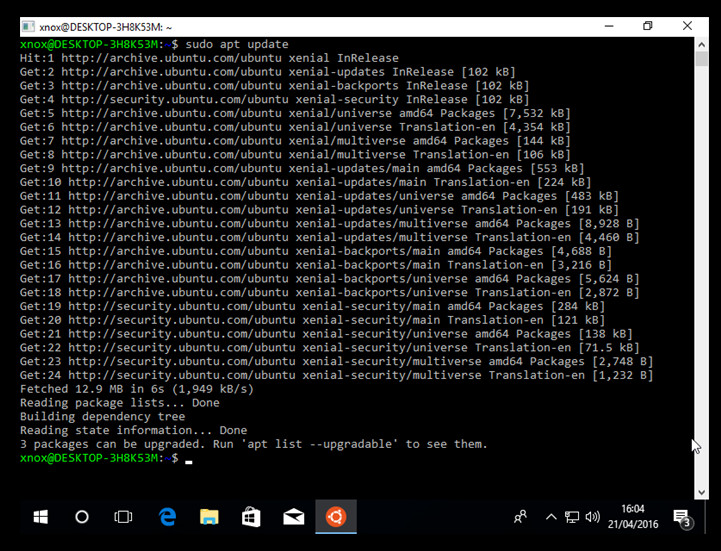Noticias
Ubuntu Linux ya está disponible en la Windows Store
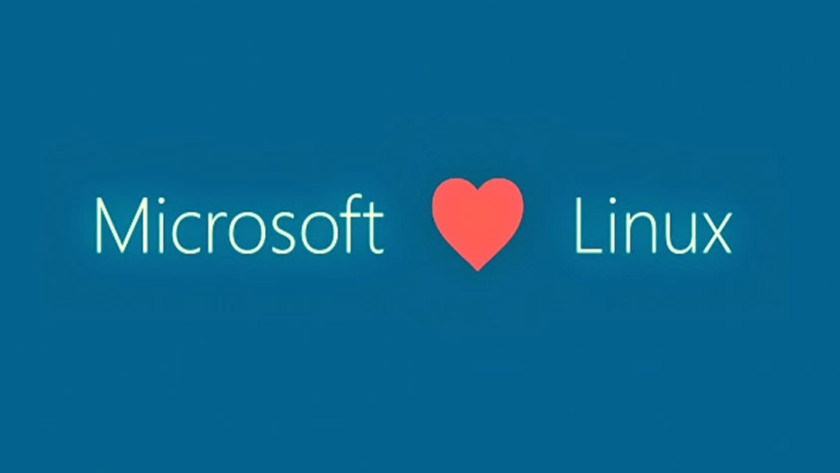
Ubuntu Linux ya está disponible como aplicación en la Windows Store tal y como anunciara Microsoft en la BUILD 2017. No es una distribución GNU/Linux al uso, sino que se trata de un código personalizado que se ejecuta en el subsistema de Windows para Linux (WSL).
Está destinado principalmente a desarrolladores y puede probarse en compilaciones Insiders de Windows 10, build 16190 o posterior. WSL está en fase beta y será a partir de Windows 10 Fall Creators Update cuando se ofrezca de forma general y con soporte completo.
Si recuerdas, en la BUILD 2016 Microsoft anunció planes para llevar Bash a Windows 10, el intérprete de comandos que se instala por defecto en la mayoría de las distribuciones GNU/Linux. Con ella se puede ejecutar binarios de Linux en Windows 10 desde la línea de comandos, scripts Bash, comandos de Linux como sed, awk, grep y herramientas como Ruby, Git o Python, directamente en Windows.
Su llegada a Windows tras un acuerdo con Canonical, fue el anuncio bomba de la conferencia del año pasado y en la de este año se anunció una aplicación que facilitaría su instalación y uso. La entrega ahora de este Ubuntu Linux en la Windows Store facilitará a los desarrolladores la instalación de estas herramientas y utilidades Linux.
Microsoft también anunció que está trabajando con Fedora y SuSE para hacer exactamente lo mismo que con Ubuntu, permitir la ejecución nativa de herramientas y utilidades en la parte superior del subsistema Linux para Windows (WSL). El trabajo con otras empresas Linux confirma que el acuerdo de Microsoft con Canonical no era una excepción, sino más bien parte de una inversión a largo plazo en el mundo Linux.
Cómo usar Ubuntu Linux en Windows 10
Ubuntu Linux para WSL está basado en la versión Ubuntu 16.04 LTS (versión “Long term support” con soporte extendido 5 años hasta abril de 2021) y requiere el uso de una versión de 64 bits de Windows 10 (versiones de prueba Insider build 16190 o posterior).
Para usar esta aplicación debes activar el “subsistema Linux para Windows” desde la herrameinta de Características de Windows o ejecutando en PowerShell el comando «Enable-WindowsOptionalFeature-Online-FeatureName Microsoft-Windows-Subsystem-Linux». Reinicia el equipo y ya podrás instalarla. Windows 10 añadirá un icono en el menú de inicio para facilitar su acceso.
Es una herramienta especializada y no una distro completa, pero no deja de ser interesante ver en la tienda oficial de aplicaciones para Windows un «Ubuntu» publicado por Canonical tras su acuerdo con Microsoft. No sabemos la opinión del ejecutivo que describió Linux como «un cáncer».
-

 GuíasHace 7 días
GuíasHace 7 díasWindows 10 va lento: te contamos cómo resolverlo y cómo mejorar el rendimiento
-

 A FondoHace 17 horas
A FondoHace 17 horasQuince cosas interesantes sobre Neptuno, un vecino muy lejano
-

 GuíasHace 4 días
GuíasHace 4 díasTodo lo que debes saber sobre la memoria RAM en diez preguntas y respuestas
-

 NoticiasHace 4 días
NoticiasHace 4 díasWindows 3.1 le gana la partida a CrowdStrike